AVCHD, özellikle dijital kameralarda, video kameralarda ve diğerlerinde video kaydı için yaygın olarak kullanılır. Film çekmeyi seviyorsanız dosyalarınızın çoğu bu formatta olabilir. Bunları cihazınızda tutmak istediğiniz kadar, kaydedilen tüm videoları saklamak çok fazla depolama alanı tüketebilir. Yani yakmak zorunda kalacaksın AVCHD'den DVD'ye alanın tükenmesini önlemek için. Bununla birlikte, burada format ve videoların etkili bir şekilde DVD'ye nasıl yazılacağı hakkında bazı gerçekler konusunda yönlendirileceksiniz.
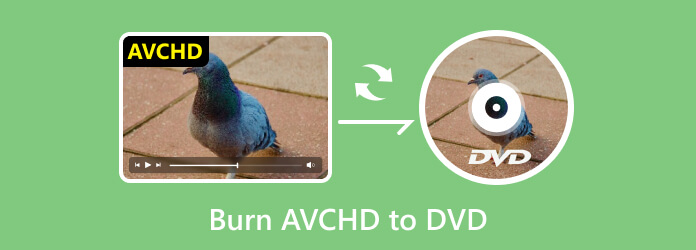
Bölüm 1. AVCHD DVD Formatı Nedir?
Kaydedilebilir DVD'ler, sabit disk sürücüleri, hafıza kartları, video kameralar vb. gibi yüksek kaliteli videoları kaydetmek için geliştirilmiş bir video formatıdır. AVCHD, yüksek verimli bir sıkıştırma teknolojisi kullandığından, dosya boyutunu geleneksel video kalitesiyle sıkıştırabilir. Bir kamera AVCHD üretiyorsa kayıtlara flash sürücüler ve SD kartlar gibi farklı kaynaklar üzerinden erişilebilir. Üstelik kalite bozulmadan uzun süreli kayıtlar için ideal formattır.
Kontrol AVCHD ve MP4 farklılıkları .
Bölüm 2. AVCHD'yi DVD'ye Yazmanın 3 Yolu
AVCHD'nin daha büyük ekranlarda yayınlanması keyifli olduğundan, videoları DVD'lere yazmanın bir yolunu bulmalısınız. Dosyalarla yüksek kaliteli bir DVD oluşturmanıza yardımcı olabilecek en iyi araçları hazırladık.
DVD Creator
DVD Creator Windows ve Mac için etkili bir AVCHD'den DVD'ye dönüştürücüdür. Basit arayüzünün yanı sıra bu araç, içeriği DVD'ye, Blu-ray'e, klasöre ve ISO Görüntü dosyasına yazmak için gelişmiş işleme teknolojisiyle tasarlanmıştır. MPEG-4, AC-3 ve diğerleri gibi AVCHD ile kodlanan diğer formatların mükemmel kalitede disklere yazılması desteklenir. Ayrıca, mükemmel video düzenleme özellikleri, klipleri hassas bir şekilde kırpma veya bölme, döndürme, çevirme ve genel görseli düzenleme yeteneğine sahiptir. DVD Creator, AVCHD dosyalarını DVD'ye yazma konusunda umut verici sonuçlar veren önemli bir araçtır.
- Olağanüstü video düzenleme araçlarıyla AVCHD'den DVD'ye dönüştürücü.
- Yapılandırılabilir disk türü, en boy oranı ve video kalitesi.
- Video tasarımı için yerleşik menü şablonları.
- AVCHD videoları DVD'ye ve Blu-ray diske, klasöre ve ISO dosyasına yazın.
Bedava indir
Windows için
Güvenli indirme
Bedava indir
macOS için
Güvenli indirme
1 Adım.DVD Creator'ı bilgisayarınıza indirip yükleyin. Uygulamayı çalıştırın ve seçin DVD Diski devam etme seçeneği. Tıkla Medya Dosyaları Ekleme AVCHD videolarını yerel klasörünüzden yüklemek için düğmesine basın.
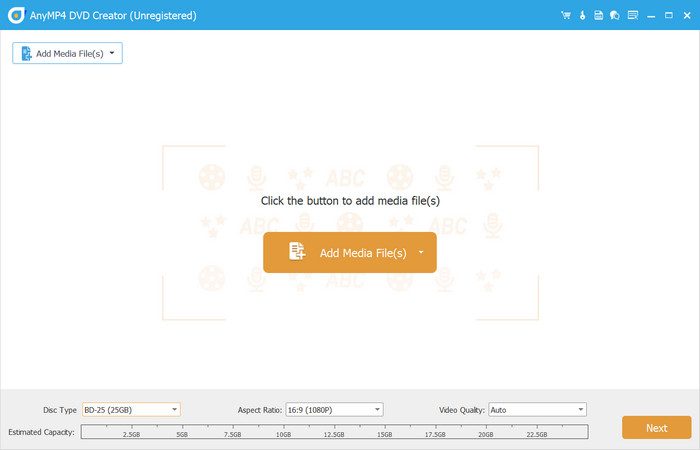
2 Adım.Bir sonraki pencereye geçmeden önce arayüzün alt kısmından disk tipini, en boy oranını ve video kalitesini seçin. Ayrıca şunları da kullanabilirsiniz: Elektrikli El Aletleri Videoları kesmek, birleştirmek veya düzenlemek için sağ üst köşeden. Ardından tıklayın Sonraki.
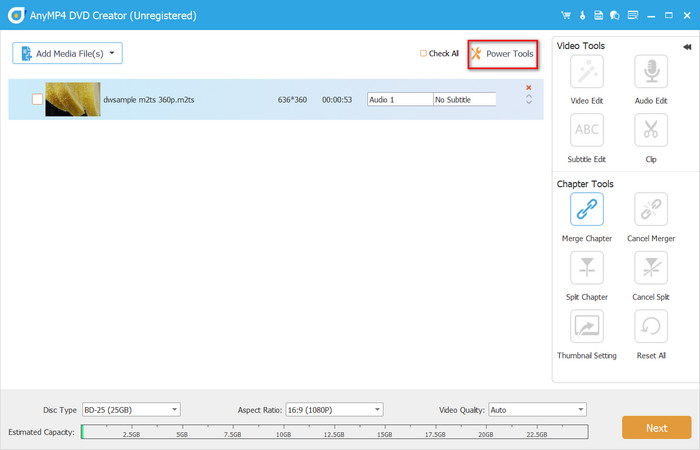
3 Adım.Disk için içerik navigasyonu oluşturmak istiyorsanız sağ panelden bir menü şablonu seçin. Ayrıca yeni bir resim arka planı, bir ses parçası ve bir açılış filmi de ekleyebilirsiniz. Tıkla Önizleme Sonucu kontrol etmek için düğmesine basın, ardından düğmesine tıklayarak devam edin. Yanık düğmesine basın.
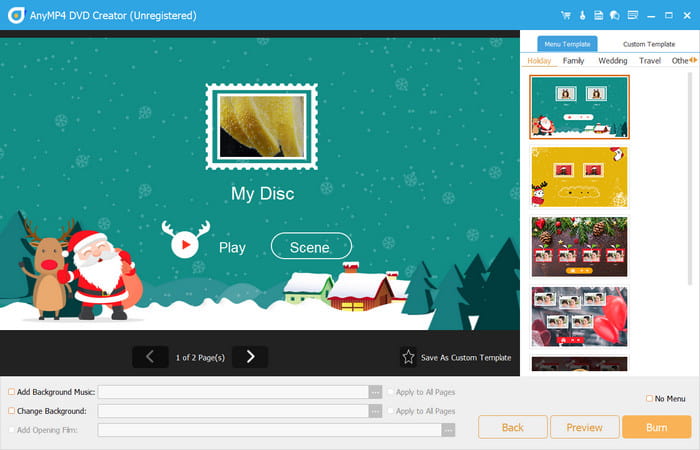
4 Adım.AVCHD'yi DVD'ye yazmadan önce bir hedef seçmelisiniz. DVD oluşturduğunuz için onay kutusunu işaretleyin. Diske yaz seçenek. Boş bir diskin optik sürücüde bulunduğundan emin olun, aksi takdirde DVD yazma işlemine erişilemez. Diğer seçeneklerle devam edin ve ardından Başlama başlamak için düğmeye.
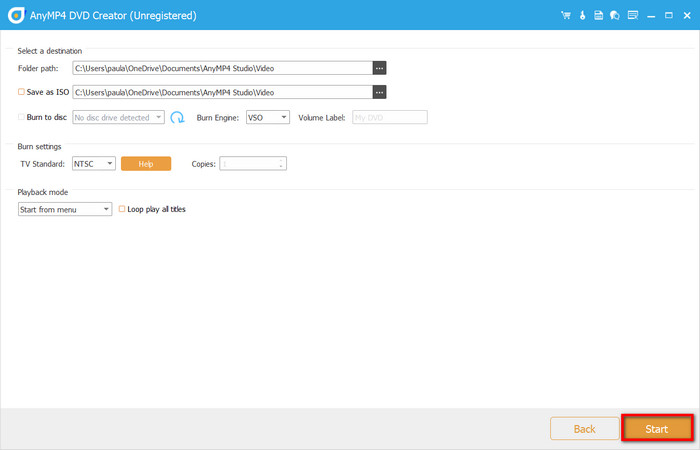
DVD Creator, AVCHD, MP4, MOV ve diğer video türlerini DVD ve Blu-ray'e yazmanın daha kolay bir yolu için yapılmıştır. Ücretsiz İndir düğmesini tıklayarak ücretsiz sürümünü Windows ve Mac'te deneyebilirsiniz.
ImgBurn
ImgBurn, AVCHD'yi ücretsiz olarak DVD, CD, Blu-ray ve HD DVD'ye dönüştürmeyi sunan bir araç setidir. Ayrıca hafiftir ve Wine kullanıyorsanız Windows işletim sistemi ve Linux dahil birçok platformda kullanılabilir. Bu yazılımı ayrıca diskteki verileri ve veri bütünlüğünün başarıyla korunup korunmadığını doğrulamak için de kullanabilirsiniz. Ne yazık ki Mac kullanıcıları için ImgBurn indirilemez, bu nedenle Mac'te AVCHD'yi DVD'ye yazmak için başka bir alternatif aramanız gerekebilir.
1 Adım.ImgBurn'ü indirip yükledikten sonra bilgisayarınızda başlatın ve AVCHD dosyalarını ve boş bir diski hazırlayın. Şunu seçin: Görüntü dosyasını diske yaz seçeneğini seçin ve dosyaları şuradan yükleyin: Kaynak Bölüm.
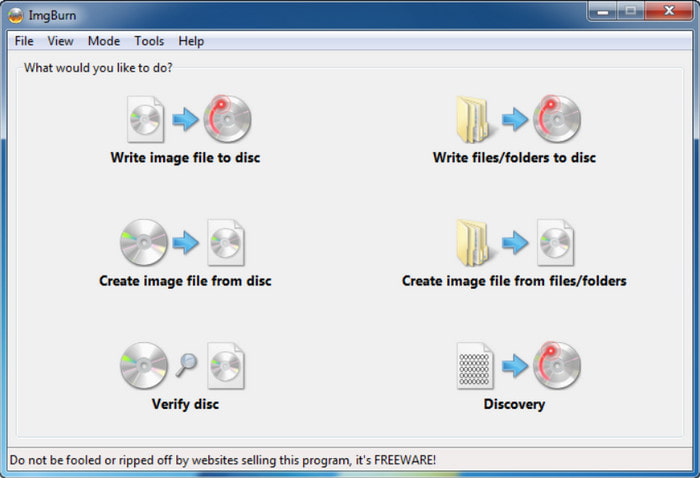
2 Adım.simgesine tıklayarak bir mod oluşturmanız gerekecektir. Klasörü Aç kaynak kutusundan düğmesine basın. Göz atın ve içe aktarın Sertifikalar ve bdsm klasörler. Bu, sabit sürücünüzdeki dosya ve klasörleri doğrudan diske yazmanıza yardımcı olacaktır.
3 Adım.Yazma işlemi için gerekli ayarları yapın. Hedefi, yazma hızını, çıktıyı vb. yapılandırın. İşiniz bittiğinde, yazma düğmesine tıklayın ve yazma işlemi bitene kadar bekleyin.
AVCHD'yi yazmak için ImgBurn'u kullanmak Windows için uygundur. Ancak belirtildiği gibi Mac'te disk yazma işlemi desteklenmemektedir. Diğer alternatiflerle de istediğiniz DVD içeriğini oluşturabilirsiniz.
WinX DVD Author
Windows işletim sistemi üzerinde indirilebilen, WinX DVD Author'u kullanmak için başka bir AVCHD'den DVD'ye dönüştürücü. Yazılım, DVD içeriğinize altyazılar, menüler ve diğer öğeleri eklemek için kişiselleştirme araçlarından oluşur. Bu alternatifin bir diğer öne çıkan özelliği, yalnızca bağlantıları kopyalayıp yapıştırarak URL'leri DVD'lere yazabilmenizdir.
1 Adım.WinX DVD Author yüklendikten sonra dosyaları ana arayüze yükleyin. Bu bölümde bazı klipleri serbestçe düzenleyebilir veya silebilirsiniz. Ardından çift ok sağı gösteren simgeye tıklayın.
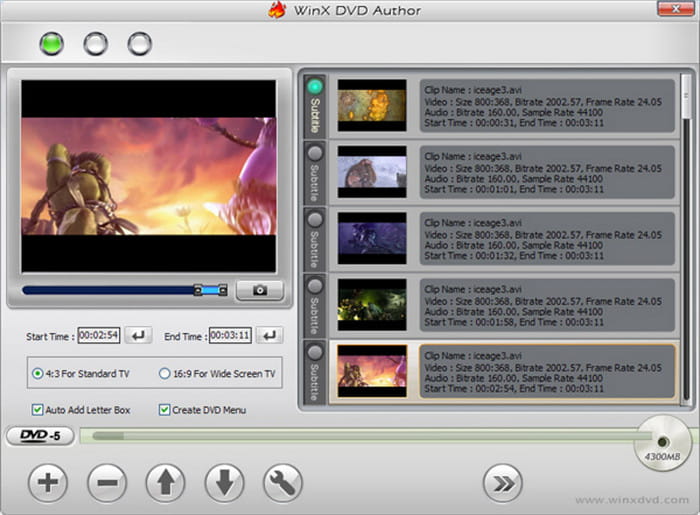
2 Adım.Sağlanan şablonlardan birini seçin ve görselin tamamını gerektiği gibi düzenleyin. Tıklamak OYNA Çıktıyı önizlemek için.
3 Adım.Formatı, yazma hızını, FPS'yi vb. değiştirebileceğiniz çıkış ayarlarına devam edin. NTSC veya PAL gibi çıkış formatını seçmek için İleri'ye tıklayın. Bittiğinde, tıklayın Başlama AVCHD'yi DVD'ye yazmak için.
WinX DVD Author'un AVCHD için iyi bir yazma uygulaması olduğu gösterilmiştir. Ancak erişilebilir olmasına rağmen sonuçların kalitesi belirsizdir. DVD Creator gibi başka bir alternatif kullanmanız gerekebilir.
Bölüm 3. AVCHD'yi DVD'ye Yazmanın En İyi Yolu Hangisidir?
Hangi aracı alacağınızı bilmiyorsanız platform desteği, işlem hızı vb. ile ilgili tüm önemli noktaları özetleyen tabloyu burada bulabilirsiniz.
| DVD Creator | ImgBurn | WinX DVD Author | |
| Platformlar | Windows, Mac | Windows | Windows |
| Hafif | |||
| DVD/Blu-ray/CD/ISO yazın | Yalnızca DVD | ||
| Veri Yaz | |||
| Dolby'yi Destekle | |||
| Hızlı Yanma Süreci |
Bölüm 4. AVCHD'yi DVD'ye Yazma hakkında SSS
-
DVD oynatıcıda AVCHD oynatabilir misiniz?
Çoğu normal DVD oynatıcı AVCHD dosyalarının akışını desteklemez. Bunun nedeni, AVCHD'nin genellikle video kameralar, dijital kameralar vb. aracılığıyla kaydedilen video verilerini depolamak için kullanılmasıdır.
-
AVCHD neyle uyumludur?
Oynatmayla ilgili olarak AVCHD, Blu-ray oynatıcılarla ve VLC ve PotPlayer gibi yazılımlarla uyumludur. Video düzenlemek için Windows ve Mac'te Adobe Premiere Pro, Final Cut Pro ve diğer gelişmiş düzenleyicileri kullanabilirsiniz.
-
AVCHD tam HD midir?
Evet. Video formatı her türlü videoyu Full HD olarak kaydedebilir. Bu, mükemmel ayrıntı ve netlik için 1080p yakalayabileceğiniz anlamına gelir.
Tamamlayan
Son olarak AVCHD'nin tanımı açıklığa kavuşturuldu ve bunun kayıt için yaygın olarak kullanılan bir video formatı olduğu öğrenildi. Ayrıca DVD oynatıcıların bu dosya akışını desteklemediğini ancak ImgBurn ve WinX DVD Author ile AVCHD'yi DVD'ye yazabileceğinizi de öğrendiniz. Ancak önerilen bu iki araç hoşunuza gitmediyse Windows veya Mac'te DVD Creator'ı edinin. Hak ettiğiniz DVD içeriğini oluşturmanızı sağlayacak işlevlerle donatılmıştır. Şimdi denemek için İndir düğmesine tıklayın!
Blu-ray Master'dan daha fazlası
- Bir AVCHD Videonun Boyutunu HD Kalitesinde Nasıl Küçültülür
- AVCHD Kliplerine Katılın - AVCHD Video Kliplerine Birlikte Nasıl Katılın
- PC / Mac'te AVCHD'yi MP100'e Dönüştürmek için% 4 Çalışma Yöntemleri
- Videoyu DVD'ye Aktarın: En İyi 5 Yazılım ve Donanım
- FLV'den DVD'ye: Dijital Klipleri Mükemmel Oynatmaya Dönüştürme
- Blu-ray'i DVD'ye Yaz: 1:1 Kopya Almak İçin En İyi Kılavuz


